-
Par
Ursel dans
Kreationen von Elise 2019 le
16 Septembre 2019 à 00:00
Danke an Elise, die mir erlaubt hat, ihre Tutorials
ausschließlich zu übersetzen
Original hier

Nadège

Dieses Tutorial wurde von Elise erstellt und darf nicht kopiert werden
auf anderen Seiten.
Gleiches gilt für meine Übersetzung
Das Urheberrecht des Materials liegt bei den jeweiligen Autoren.
Vielen Dank an die Macher der Tuben
In eigener Sache
Ich arbeite mit PSP 2019 aber es sollte auch mit kleinerem PSP
gehen, beim Spiegeln mit einem kleineren PSP
ist es umgedreht. d.h großes PSP spiegeln horizontal bzw. vertikal;
bei den kleinen PSP spiegeln vertikal bzw. horizontal
Wenn es in dem Tutorial heißt: "Verkleinere sie / es auf ?? %,"
dann muss auf jeden Fall immer der Haken bei "Größe aller Ebenen anpassen" raus.
Wenn es im Tutorial heißt: "Maske nicht umkehren"dann muss auch hier der Haken raus
Ich vermerke das in dem Tutorial nicht weiter, da ich davon ausgehe, dass Du Dein PSP kennst.
Achtung wenn du auf die Screen klickst erscheinen sie in Originalgröße
Nun wünsche ich Dir viel Spaß beim Basteln.

Filter:
externe Module ==> L in K ==> Dijn's
externe Module ==> mehdi ==> Kacheln sortieren
plugins ==> bkg designer sf10I ==> bee morph
externe module ==> Bkg designer sf10 I ==> convergance
Plugins ==> Bkg Designer sf10 II ==> evanescence
Plugins ==> AAA Frames = +> Texturen Frame
Tutorial:
1. Datei ==> Neu ==> Öffne eine Ebene 900 px breit und 500 px hoch, transparent
2. Bereiten Sie in der Farbpalette einen Farbverlauf vor
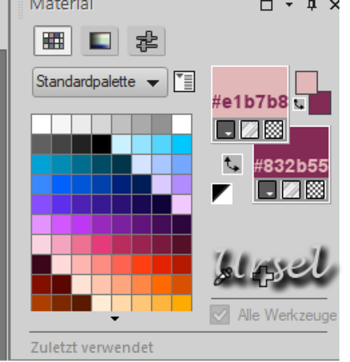

3. Fülle die Ebene mit dem Farbverlauf
4. Effekte ==> Plugins ==> L in K ==> Dijn

5. Effekte ==> Plugins ==> Mehdi ==> Sorting Tiles

6. Effekte ==> Plugins ==> bkg designer sf10I ==> bee morph

7. Ebene ==> duplizieren
Bild ==> horizontaler Spiegel
Verringern Sie in der Ebenenpalette die Deckkraft auf 51%.
Ebene ==> Sichtbare Ebenen zusammenfassen
8. Einstellungen ==> optimale Fotoverarbeitung

Ergebnis:

9. Anpassung ==> Helligkeit und Kontrast (abhängig von Deiner Version und Deinen Farben)

10. Wählen Sie mit dem Auswahlwerkzeug das zentrale Teil wie folgt aus:

Ausgabe ==> schneiden
11. Ebene ==> Neue Rasterebene
Ebene ==> neu anordnen ==> Stapel runter verschieben
Fülle die Auswahl mit der Vordergrundfarbe
12.Ebene ==> neue Rasterebene
Auswahl ==> Alles auswählen
Kopiere / füge in die Auswahl die Tube "artimage 846835" ein
Auswahl ==> Auswahl aufheben
13.Ebene ==> Neue Rasterebene
Wähle mit dem Auswahlwerkzeug den leeren Teil der Mitte aus
Fülle die Vordergrundfarbe in die Auswahl
Auswahl ==> Auswahl aufheben
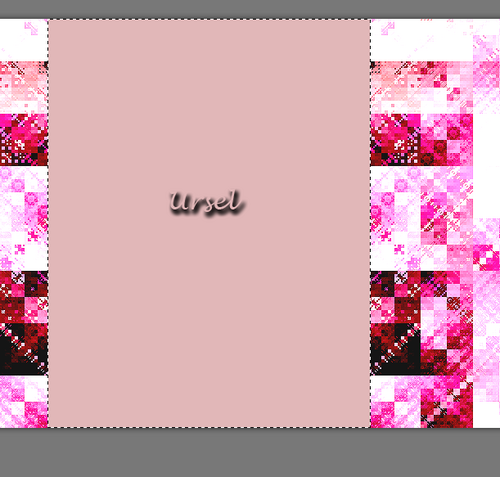
14. Effekte ==> Bildeffekt ==> nahtlos kacheln

15. Einstellung ==> Unschärfe ==> Gaußscher Weichzeichner 50 px
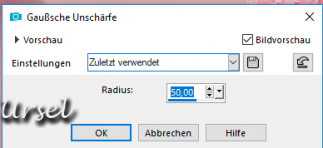
Verringere in der Ebenenpalette die Deckkraft auf 50%.
16. Bleibe auf der obersten Ebene
Effekte ==> 3D Effekte ==> Schlagschatten
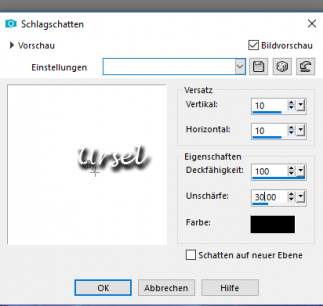
Wiederhole den Schatten mit den negativen Werten: -10; -10; 100; 30
17. Kopiere Tube "Effekt 1"
Dehnen Sie mit dem Auswahlwerkzeug in der Ebene, um die Arbeitsfläche auszufüllen
Mischmodus ==> Luminanz (V)
18. Kopiere / füge die Tube "@ nn_140607" ein
Wenn die die Tube nicht richtig positioniert ist ==>
Objekte ==> ausrichten ==> vertikal auf dem Träger zentrieren
Objekte ==> ausrichten ==> rechts
Mischmodus ==> Luminanz (V)
Kanteneffekt ==> stark nachzeichnen
Ebene ==> duplizieren
Bild ==> horizontaler Spiegel
19.Kopiere / füge die Blumenröhre "artimage" ein
Platziere die Blumen mit dem Auswahlwerkzeug wie folgt
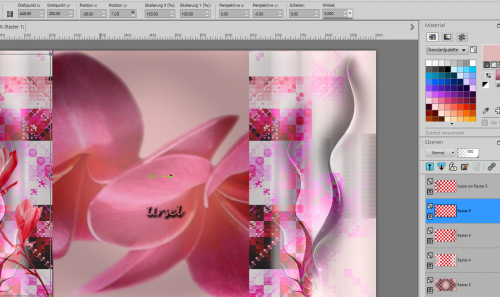
20. Effekte ==> 3D-Effekt ==> Schlagschatten 2; 2; 50; 5
Ebene ==> duplizieren
Bild ==> Spiegel ==> horizontal spiegeln
21. Kopiere / füge die Tube "Nadège" ein
Schlagschatten ==> 5; 5; 75; 15
22. Ebene ==> Sichtbare Ebenen zusammenfassen
23. Bild ==> Rand hinzufügen ==> 2 px farbiger Hintergrund
Bild ==> Rand hinzufügen ==> 10 px Farbvordergrund
Wähle mit dem Zauberstab diesen Rahmen aus
Effekte ==> Plugins ==> Bkg Designer SF10 I ==> Convergance

24. Effekte ==> Effekt 3 D ==> Innenfase

Auswahl ==> Auswahl aufheben
25. Bild ==> Rand hinzufügen ==> 2 px farbiger Hintergrund
Bild ==> Rand hinzufügen ==> 50 px Vordergrundfarbe
26. Wähle mit dem Zauberstab das letzte Bild aus
Effekte ==> Plugins ==> Bkg Designer sf10 II ==> Evaneszenz
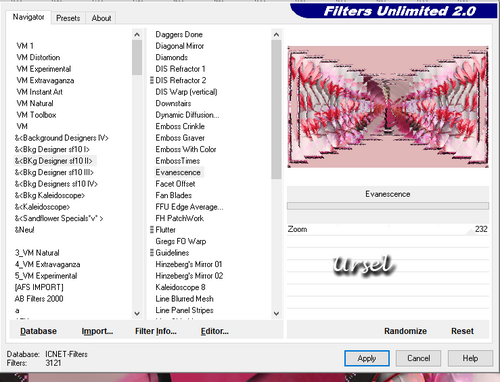
27. Auswahl ==> Auswahl aufheben
Effekte ==> Plugins ==> AAA Frames ==> Texturen Frame
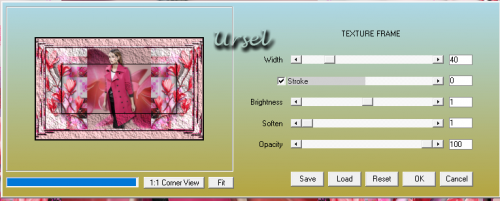
28. Auswahl ==> Alles auswählen
Auswahl ==> bearbeiten ==> Vertrag vonVerkleinern um 20 px
Effekte ==> 3D Effekte ==> Schlagschatten
5; 5; 75; 15
Wiederholen im negativen -5; -5; 75; 15
Auswahl ==> Auswahl aufheben
29. Ebene ==> neue Ebene
Setze Dein WZ und coppy Deiner Tube
Bild ==> Größe auf 750 px Breite ändern
als JPEG speichern
Ich hoffe es hat dir Spass gemacht.
Du kannst mir gern Deine Arbeit schicken

 Tags : ebene
Tags : ebene,
die,
auswahl,
effekt,
der
-



 Tags : ebene, die, auswahl, effekt, der
Tags : ebene, die, auswahl, effekt, der







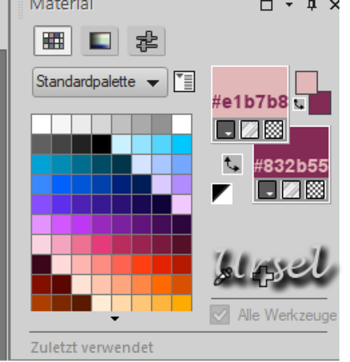








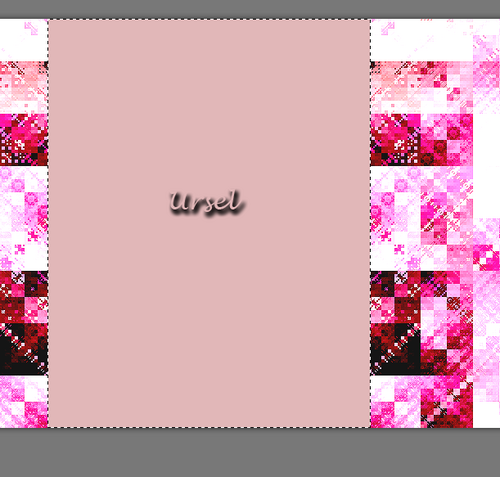

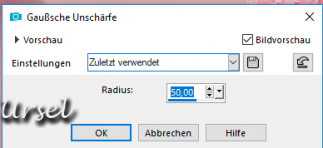
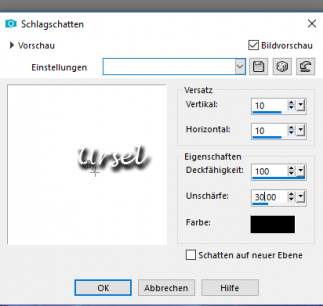
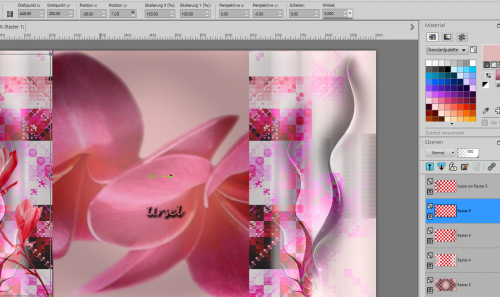


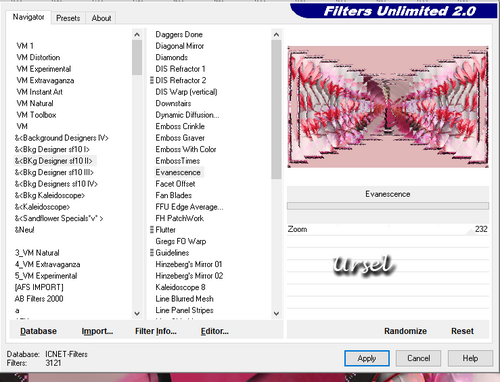
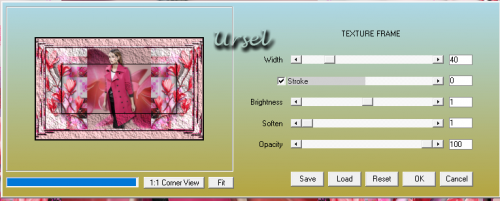

merciiiiiiiiiiiiiii bisous